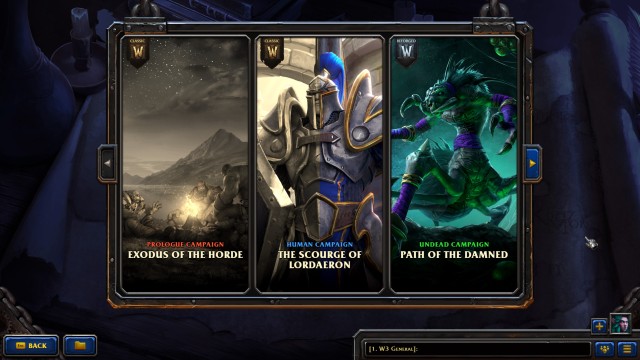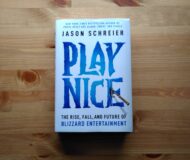Eines der für mich nervigen Dinge in der aktuellen Version WarCraft 3 Reforged (1.32.1) ist, dass mein Kampagnenfortschritt nicht zwischen dem Classic- und Reforged-Modus geteilt wird. So gut die Kampagne ist, zweimal will ich sie dann doch nicht durchspielen, nur um die Missionen freizuschalten. Aber ich habe einen Weg gefunden, die beiden zu synchronisieren, und der ist nicht mal schwer.
Die Ordnerstruktur
Zuerst muss man die Ordnerstruktur verstehen: seit Version 1.28a speichert WarCraft 3 alle User Dateien wie eigene Karten (Custom Maps), eigene Kampagnen (Custom Campagins), Replays und vor allem: die Spielstände aus der Kampagne, in einem Ordner im Windows Benutzern Profil, früher lag das einfach im Installations-Ordner des Spiels.
Pfad: c:\Users<Dein Windows Benutzername>\Documents\WarCraft 3\BattleNet<fünfstellige Nummer>\Campaigns
Im Ordner Campagins gibt es seit Reforged zwei Ordner: Classic und Reforged. Dort liegen die Spielstände für die jeweilige Kampagne und auch der Kampagnenfortschritt.
Wichtig sind hier zwei Dateien: Campaigns.w3v und Classic.w3p bzw Reforged.w3p, benannt gemäß des Modus.
Campaigns.w3v entspricht einem Replay und enthält Informationen zu den Leveln und getragenen Gegenstände der Helden. Da sie eine binär-Datei ist kann ich sie nicht so einfach lesen, das überlasse ich besseren Hackern. Zwingend braucht man die Datei nicht, gibt es keine legt das Spiel eine neue an und die Helden bekommen für die Mission passende Level, tragen dann aber keine Gegenstände, außer die für die Story notwendigen wie die Urne mit Kel’Thuzads Asche oder das Horn von Cenarius.
Die andere Datei ist eine Textdatei und enthält die Kampagnenfortschritt. In der Datei wird sogar gewarnt nicht damit herum zu spielen, weil sie ansonsten ungültig werden könnte. Ich brauch das aber nicht, deshalb reicht es einfach die Datei mit dem größten Fortschritt zu nehmen, in den anderen Ordner kopieren und entsprechend um zu benennen.
Und das wars auch schon.
Kurz und knackig:
Im Pfad c:\Users<Dein Benutzername>\Documents\WarCraft 3\BattleNet<fünfstellige Nummer>\Campaigns vom Ordner Classic bzw. Reforged die jeweils neuere Datei Campaigns.w3v in den anderen Ordner kopieren damit die Helden die passenden Level und Gegenstände haben. Für den Kampagnenfortschritt die Datei Classic.w3p bzw Reforged.w3p in den jeweils anderen Ordner kopieren und passend umbenennen. Fertig.
Für die ganze Faulen: Kompletter Kampagnenfortschritt
Ich habe die Kampagne mittlerweile selber durchgespielt, wer ganz faul ist kann einfach meine Dateien nehmen und hat sofort alle Missionen zur Verfügung. Ich habe nur die Dateien für den Fortschritt, Classic.w3p* und Reforged.w3p hochgeladen. Sie müssen, wie im Artikel besprochen, an die entsprechende Stelle im Profil kopiert werden. Ich weiß nicht ob dadurch auch die Portraits für das abschließen einer Kampagne freigeschaltet werden, ich denke aber nicht.
Download